Correzione di luminosità e contrasto
È possibile correggere la luminosità e il contrasto delle foto.
- Nella finestra principale, fare doppio clic sulla foto che si desidera modificare.
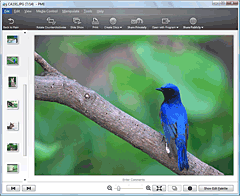
- Fare clic su [Mostra palette di modifica] nell'angolo inferiore destro della finestra per visualizzare la Palette di modifica, quindi selezionare [Luminosità].
Viene visualizzato il controllo della luminosità.
- Correggere la foto con il controllo della luminosità.
[Aree scure] Corregge le aree scure delle foto. Trascinare il cursore a destra per schiarire le aree scure o a sinistra per scurirle.  Suggerimento
Suggerimento- Questo strumento è particolarmente utile per correggere le foto scattate con molta controluce.
[Immagine intera] Corregge l'intera foto. Trascinare il cursore a destra per schiarire l'immagine o a sinistra per scurirla. [Aree luminose] Corregge le aree chiare della foto. Trascinare il cursore a destra per schiarire le aree chiare o a sinistra per scurirle. [Contrasto] Regola il contrasto dell'intera foto. Trascinare il cursore a destra per aumentare il contrasto tra le aree chiare e scure della foto. Trascinarlo a sinistra per ridurre il contrasto tra le aree chiare e scure. - Dopo aver corretto l'immagine, fare clic su [OK].
Il controllo della luminosità si chiude.
- Fare clic su [Salva] o [Salva con nome] per salvare la foto corretta.
Per sovrascrivere il file dell'immagine originale, selezionare [Salva].
Per salvare la foto corretta come nuovo file dell'immagine con un nuovo nome, selezionare [Salva con nome].
 Note
Note
- Non è possibile modificare le immagini a raffica multipla, le immagini nella modalità RAW o le foto di tipo Ang. multiplo in movimento.
- Se viene modificata una foto che contiene voce, la modifica non viene riflessa nell'immagine visualizzata durante la riproduzione.
 Suggerimento
Suggerimento
- Fare clic su [Reimposta] per ripristinare le condizioni originali della foto.